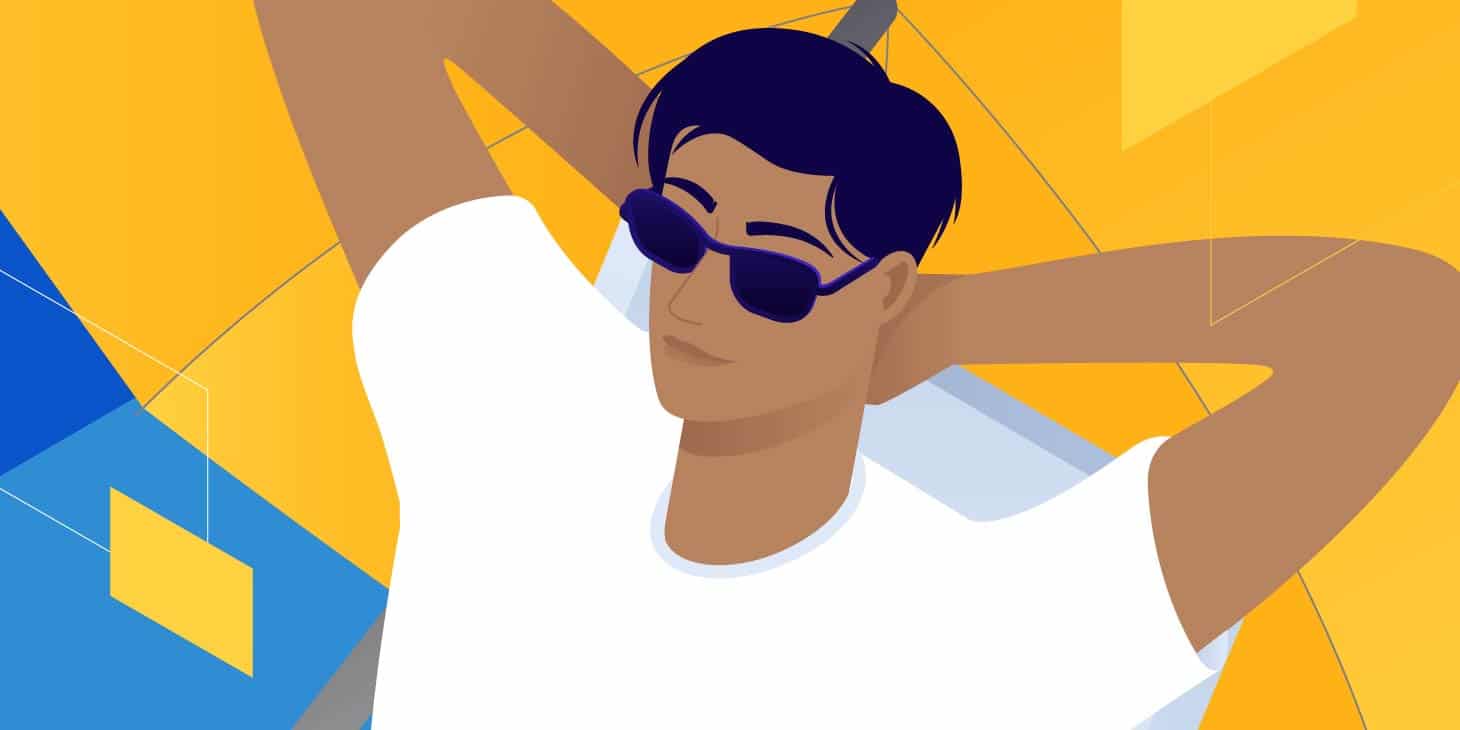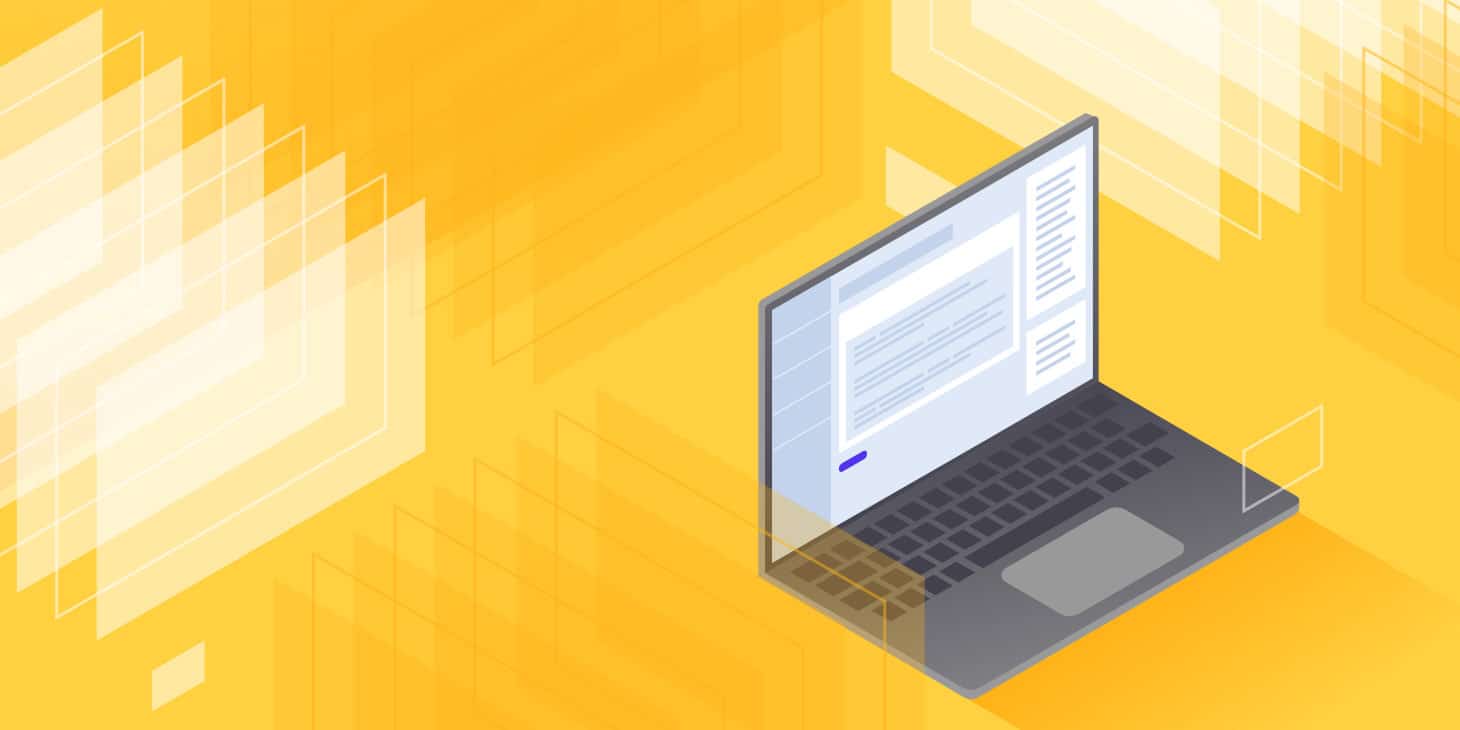Acabas de terminar de diseñar una página o de escribir un artículo en WordPress y vas a la vista previa de tu trabajo cuando te das cuenta de que el título de la página parece totalmente fuera de lugar, y está arruinando completamente tu diseño.
Desafortunadamente, WordPress no incluye una forma sencilla de evitar que un título se muestre. Tampoco hay una forma fácil de personalizarlo, la forma en que se ve depende de tu tema. Si es demasiado grande y molesto, ¿qué se puede hacer? Por eso es esencial pasar por el proceso de ocultar los títulos de las páginas en WordPress.
Tu primer instinto podría ser simplemente eliminar el encabezado de la página, pero espera antes de intentarlo, ya que puede afectar a tu SEO. Si quieres que ese título desaparezca para siempre, ¿cuáles son sus opciones aquí?
Puede que no haya una opción fácil de «ocultar el título» incorporada en WordPress, pero deshacerse de él no es demasiado difícil. En realidad, tienes varias opciones disponibles si quieres deshabilitar un solo título o esconder todos.
Aquí hay cinco posibles formas de ocultar el título de la página en WordPress.
¿Por qué ocultar los títulos de las páginas?
No todas las páginas de tu sitio necesitan necesariamente un título. Aunque se espera un título en las entradas de los blogs, no siempre se ve bien en otras páginas. Lo que es un buen diseño para un blog no siempre es aceptable para el resto del sitio web.
Por ejemplo, tener un título de «Home» en tu página web es innecesario e incluso puede parecer no muy profesional. Una historia similar con «Acerca de» o «Servicios», tal página habla por sí misma y tener el título en la parte superior podría ser redundante.
El elemento del título también puede parecer fuera de lugar en tu diseño general. Mientras que podrías usar CSS para darle estilo y hacer que encaje mejor, quizás la mejor opción es simplemente quitarlo por completo. Podrías usar el espacio para agregar una imagen de héroe o algún otro elemento de estilo.
La mayoría de las veces, ni siquiera quieres borrar el título por completo, tal vez sólo te molesta su ubicación o el estilo del tema. Si el título de la página está en un lugar extraño o no encaja bien con tu diseño, es posible ocultarlo e insertar un encabezado H1 en otro lugar.
Pero ocultar el título de una página no es tan fácil como borrar una imagen o un párrafo de texto. Los títulos tienen un impacto en el SEO y en cómo los motores de búsqueda leen la jerarquía de tu página. Antes de ocultar todos los títulos, hay que tener en cuenta algunas cosas.
Consideraciones de SEO
Los motores de búsqueda como Google usan bots llamados rastreadores que visitan sitios web e indexan las páginas en ellos. A medida que indexan tu sitio, leen elementos como el título, el texto de la página y la jerarquía de la página para averiguar de qué trata la página.
Este proceso les ayuda a mostrar páginas relevantes a las personas que buscan ciertos términos, y los sitios que siguen las mejores prácticas de SEO obtienen un pequeño impulso en el ranking.
Si buscas en Google algo como «cómo acelerar tu sitio de WordPress», notarás que el título del recorte que ves suele coincidir con el título del artículo.
El título de una página se determina por la etiqueta de título HTML, o si no está ahí, por el encabezado H1. Si no existe ninguna de estas cosas, el motor de búsqueda tomará el primer encabezado que encuentre o una cadena de texto al azar y lo convertirá en el título. Esto puede terminar por verse muy mal en los fragmentos del motor de búsqueda.
¿Ves a dónde vamos? Quitar el encabezado H1 y no dejar nada para reemplazarlo puede afectar negativamente tu SEO y la tasa de clics.
Incluso si sólo ocultas el título de la página y no lo borras, los rastreadores de los motores de búsqueda suelen ignorar los elementos ocultos, por lo que eso no ayudará. Una buena jerarquía – una página con un elemento H1, y encabezados H2 o H3 cuando sea apropiado – también ayuda a las arañas (¡y a la gente!) a entender de qué trata tu página.
Sin embargo, los encabezados H1 no son estrictamente necesarios para el SEO. Son útiles para proporcionar la estructura de la página y se sugieren fuertemente, para estar seguros.
Entonces, ¿cuál es la solución aquí? La más fácil es usar un plugin como Yoast SEO. Estos permiten establecer el «título SEO» para cada página. Aún así, obtendrás un bonito resultado en los motores de búsqueda, pero puedes deshacerte de ese molesto título sin ningún tipo de penalización.
¿Cuál es la diferencia entre la etiqueta del título y el encabezamiento H1?
Tanto la etiqueta de título como el encabezado H1 afectan a la forma en que los motores de búsqueda entienden el contenido de tu sitio, y ambos suelen ser idénticos, así que ¿cuál es la diferencia clave entre los dos?
La etiqueta del título es el elemento HTML < title>. Es parte del código subyacente de tu sitio web y no suele ser visible para los humanos. Pero los rastreadores pueden leerlo y usarlo para establecer el título del fragmento de tu motor de búsqueda. Tu tema normalmente lo fijará para que coincida con el título de la publicación o de la página que estableció en el backend, o los plugins de SEO pueden cambiarlo manualmente.
Por otro lado, los encabezamientos H1 pueden ser vistos por los visitantes. Los encabezados se utilizan para estructurar la página anidando secciones y dividiendo el contenido para que sea fácil de leer, y la H1 actúa como un título para introducir el contenido.
La mayoría de los temas de WordPress tomarán tu título de post/página e insertarán un encabezado H1, así como establecer la etiqueta < title> detrás de las escenas.
Los motores de búsqueda priorizan el HTML < título> etiqueta sobre H1. Si no hay una etiqueta < title>, usará un encabezado H1 en su lugar.
No hay mucha diferencia funcional, pero la distinción es importante.
¿Cómo ocultar rápidamente todos los títulos de las páginas y los títulos de los posts en WordPress?
Estos métodos son generalmente seguros y no causarán ningún problema, pero siempre debes hacer una copia de seguridad de tu sitio antes de añadir cualquier código personalizado o de instalar un plugin.
Hay formas de ocultar selectivamente los títulos de los artículos o las páginas, y eso lo veremos a continuación.
Pero primero repasemos cómo deshacernos de todos los títulos de las publicaciones y páginas en WordPress con un pequeño truco de CSS. Todo lo que se necesita es una línea de código para hacer que esos títulos desaparezcan para siempre.
Desde tu panel de control de WordPress, ve a Apariencia > Personalizar y busca el menú adicional de CSS. En el cuadro de código que aparece, pega el siguiente código:
.entry-title {
display: none;
}Deberías ver inmediatamente que todos los títulos de la vista previa de la derecha desaparecen, así de simple. Cuando visites una entrada o página individual, el título también desaparecerá allí. Pero notarás que los widgets como «Recent Posts» seguirán usando los títulos que hayas puesto en el backend sin problema.
Si este código no te funciona, tendrás que averiguar qué clase de CSS utiliza tu tema para mostrar los títulos. En la vista previa del sitio web de la derecha en el Personalizador de temas, haz clic con el botón derecho del ratón en el título de la publicación y haz clic en Inspeccionar. Dependiendo de tu navegador, puede ser Inspeccionar elemento o Inspector.

Aparecerá una nueva pantalla con un área de código resaltada. Mira alrededor del código resaltado para encontrar el nombre de la clase H1 o H2, por ejemplo: <h2 class="entry-title heading-size-1">
En lugar de «entry-title», puede decir «post-title», «page-title», o algo más.
Usa el código CSS que te proporcionamos arriba, pero cambia el «entry-title» por cualquier clase de CSS que esté usando tu tema. Debería funcionar como un encanto.

¿Cómo ocultar los títulos de las páginas en WordPress?
Tal vez no estés tratando de deshacerte de todos los títulos de tus páginas; ¿qué pasa si sólo quieres ocultar todos los títulos de las páginas (pero no los de las publicaciones) de tu sitio? En ese caso, todo lo que tienes que hacer es ajustar ligeramente el código CSS anterior. Sólo añade «. página» delante del código. Por ejemplo:
.page .entry-title {
display: none;
}Esto debería ocultar inmediatamente todos los títulos de las páginas de tu sitio de WordPress.
¿Cómo ocultar el título de una sola página?
¿Quieres ocultar el título de una sola página en WordPress? Tienes dos opciones: instalar un plugin o usar una versión modificada del código CSS de arriba que apunta a las páginas por su ID.
Hay plugins construidos específicamente para ocultar títulos, como el plugin Hide Page And Post Title como uno de los más populares.
En lugar de descargar un pequeño plugin (demasiados plugins en su sitio pueden ser un riesgo para la seguridad del sitio), también podrías intentarlo con un constructor de páginas.
Un ejemplo es Elementor. Incluye la capacidad de ocultar los títulos de las páginas con un simple cambio. Ve a cualquier página en el backend, haz clic en Editar con Elementor, y luego haz clic en el engranaje de Configuración en la esquina inferior izquierda.
Ahora enciende el botón de Ocultar Título y el título de tu página desaparecerá.

La última opción es editar el viejo código CSS para que apunte sólo a páginas específicas en vez de a todas.
Primero, tendrás que averiguar la identificación de la página. En el fondo, ve a Todas las páginas y pasa el cursor sobre un título.
En la esquina inferior izquierda, debería aparecer una vista previa de la dirección del enlace. En ella, verás cerca del final de la cadena «post=». Ese número es el ID de la página.

Ahora usa el ID para apuntar a esa página usando CSS, reemplazando el «0» con el ID que encontraste así:
.page-id-0 .entry-title {
display: none;
}
Si eso no funciona para ti, tu tema puede estar usando una clase de CSS diferente.
Visita la página a la que intentas llegar y pulsa F12 para que aparezca la consola de desarrollo en Chrome. Presiona Ctrl-F y escribe «body», usando las flechas de navegación para saltar hacia abajo hasta que veas «<body class=» y una gran lista de clases.
Busca uno con la identificación de la página y reemplaza la clase en el código de arriba.
Por ejemplo, si ves una clase llamada «page-id-113» en la lista, usarías este código en su lugar:
.page-id-113 .entry-title {
display: none;
}¿Cómo quitar el título de las páginas de WordPress?
Probablemente te preguntes, ¿por qué no dejas el título de la página en blanco? Si sólo quieres quitar los títulos, es fácil de hacer: Ir a Páginas > Todas las páginas. Pasa el cursor por una página y haz clic en Edición rápida, luego deja en blanco el título y haz clic en Actualizar.
También puedes hacer clic en el título o pasar el puntero del ratón y hacer clic en Editar, luego buscar el título en la parte superior, eliminar el texto que hay dentro y hacer clic en Actualizar. Cuando vuelvas a la pantalla Páginas, se marcarán como «(sin título)», y habrán desaparecido de tu sitio en vivo.
Esto puede parecer la solución más simple, pero en realidad no es una buena idea. Los enlaces permanentes son importantes para el SEO, y WordPress normalmente los genera en base a su título. Si no tienes uno, en su lugar creará uno usando números o una cadena de letras al azar, lo que puede llevar a una penalización.
Puedes cambiar manualmente el permalink (o el «URL slug»), pero tendrás que recordar hacerlo cada vez.

Además de eso, los posts y páginas sin título se muestran en tu backend como «(sin título)». Cuando tienes docenas o cientos de ellas en tu sitio, encontrar la que buscas en todo ese desorden puede convertirse rápidamente en una pesadilla logística.

Y esto no es sólo un problema para ti. Dependiendo del tema, una página o publicación sin título también se mostrará como «(sin título)» en tu sitio web de portada, por ejemplo, si tienes la página en un menú, o estás usando el widget de publicaciones recientes. Esto hará que tu sitio web sea prácticamente innavegable.

Y si eso no es suficiente, te quedarás con un enorme agujero en tu diseño donde solía estar el título. Ese es el clavo en el ataúd para esta forma apenas trabajas de quitar el título de la página de WordPress.
Por muy fácil que sea dejar en blanco el título, se recomienda que elijas cualquiera de los otros métodos: instalar un plugin o insertar un CSS. Ocultar el título es una idea mucho mejor que eliminarlo por completo.
Cómo esconder los títulos en los posts de los blogs
Ocultar todos los títulos de los artículos es tan fácil como ocultar todos los títulos de las páginas en WordPress. Usando el mismo CSS que antes, en lugar de añadir . página antes del código, necesitarías añadir .post como se muestra aquí:
.post .entry-title {
display: none;
}Ahora todos tus posts no mostrarán sus títulos, pero las páginas normales sí.

Ocultar el título de un solo post de WordPress
Ocultar el título de una entrada de blog es casi lo mismo que ocultar el título de una página como se ha indicado anteriormente. Puedes instalar un plugin removedor de títulos, usar un constructor de páginas para removerlo manualmente, o dirigir el ID de la entrada con CSS.
Si quieres usar CSS, el código que usas es un poco diferente. De nuevo deberías ir a tu backend y pasar el cursor por el post del que quieres quitar el título para ver su ID, y luego intentar usar este código. Asegúrate de reemplazar «0» con el ID de la publicación que estás tratando de obtener.
.postid-0 .entry-title {
display: none;
}Si eso no funciona, mira a través de la consola de desarrollo pulsando F12 mientras estás en el poste al que quieres apuntar. Presiona Ctrl-F, escribe «body», y encuentra «<body class=» para una lista de las clases usadas en esa página. Busca en la lista una con un número de identificación, como «post-11» y sustituye el código anterior por la clase correcta.
¿Cómo quitar el título de las entradas del blog en WordPress?
Como se mencionó antes, no es la mejor idea eliminar por completo el título de tus mensajes o páginas. Te sugerimos encarecidamente que no lo hagas, ya que puede causar problemas con tus enlaces permanentes, SEO, e incluso el diseño de tu sitio.
Pero si realmente prefieres hacer eso, el proceso es similar a quitar los títulos de las páginas.
Ve a Mensajes > Todos los mensajes para ver una lista de todas las entradas de blog de tu sitio. Pasa el cursor por el título de la entrada que deseas eliminar y haz clic en Edición rápida. Borra el título y haz clic en Actualizar. O simplemente haz clic en Editar para entrar en la pantalla de edición de Gutenberg, haz clic en el título en la parte superior y borra el texto del título.

Haz clic en Actualizar y el título debería desaparecer para siempre. Ten en cuenta que esto reemplazará cada título de los mensajes con «(sin título)», así que si tienes problemas para navegar una vez que tengas cientos de mensajes, intenta esconderlos usando un plugin o selectores CSS en su lugar.
Resumen
No hay un botón incorporado para ocultar los títulos de las páginas en WordPress, pero aún así tienes muchas opciones para hacerlo. Para publicaciones o páginas individuales, puedes instalar un plugin que añade la posibilidad de activar o desactivar los títulos a voluntad. O podrías aprovechar el CSS para ocultar todos los títulos de la página o dirigirte a páginas específicas donde quieras ocultarlo.
Siempre debes evitar simplemente dejar en blanco el título en el backend, ya que eso causa problemas para tu SEO y los enlaces permanentes, desordena tu backend y puede estropear las funciones que llaman a los títulos de las publicaciones/páginas como el menú o el widget de publicaciones recientes.
En cualquier caso, recuerda que es necesario un encabezamiento H1 o un elemento de título HTML para evitar ser penalizado por los motores de búsqueda. Si decides ocultar el título, deberías considerar la posibilidad de instalar un plugin de SEO y asegurarte de que el «título SEO» o el elemento «título HTML» esté configurado en cada página.